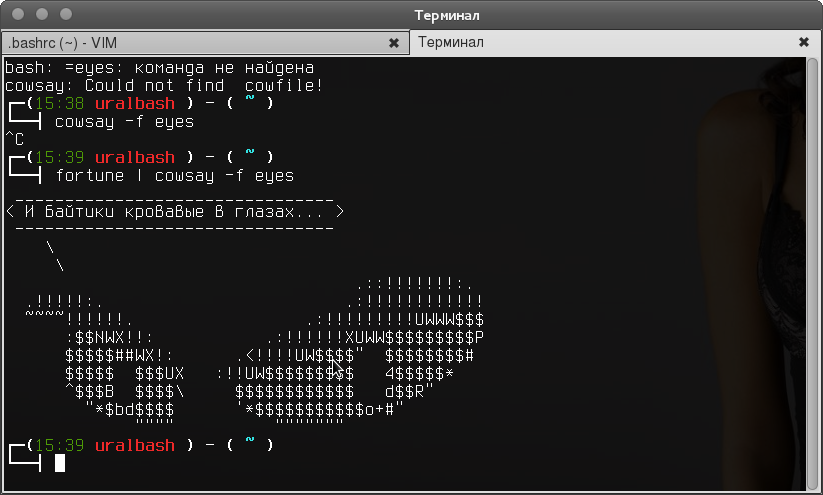Знаю, знаю! Вы можете просто нажать стрелку ВВЕРХ, чтобы вызвать команду, которую вы только что запустили, и перейти к слову с ошибкой, используя клавиши LEFT / RIGHT, и исправить слова с ошибками, наконец, нажать клавишу ENTER, чтобы снова запустить его, правильно?
Но стойте.
Существует еще один простой способ исправить команды с ошибками Bash в GNU / Linux. В этом кратком руководстве объясняется, как это сделать.
Исправление команд с ошибками в Linux
Вы запустили неправильную команду, как показано ниже
$ unme -r bash: unme: command not found
Ты заметил? В приведенной выше команде есть опечатка. Я пропустил букву «a» в команде «uname».
Я делал такие глупые ошибки во многих случаях.
Прежде чем я узнал этот трюк, я использовал стрелку ВВЕРХ, чтобы вызвать команду и перейти к слову с ошибкой в команде, исправить орфографию и опечатки и нажать клавишу ENTER, чтобы снова запустить эту команду. Но поверь мне. Следующий трюк очень легко исправить любые опечатки и орфографические ошибки в команде, которую вы только что побежали.
Чтобы легко исправить вышеуказанную команду с ошибками, просто запустите:
$ ^nm^nam^
Это заменит символы «nm» на «nam» в команде «uname». Круто, да?
Это не только исправляет опечатки, но и выполняет команду. Проверьте следующий снимок экрана.
ck the following screenshot.
Используйте этот трюк, когда вы сделали опечатку в команде.
Обратите внимание, что он работает только в оболочке Bash.
Бонусный трюк
Вы когда-нибудь задумывались, как автоматически исправлять орфографические ошибки и опечатки при использовании команды «cd»?
Нет?
Все в порядке! Следующий трюк объяснит, как это сделать.
Этот трюк поможет только устранить орфографические ошибки и опечатки при использовании команды «cd».
Скажем, вы хотите перейти в каталог «Downloads», используя команду:
$ cd Donloads bash: cd: Donloads: No such file or directory
К сожалению! Нет такого файла или каталога с именем «Donloads». Ну, правильное имя было «Downloads».
В приведенной выше команде отсутствует «w».
Чтобы исправить эту проблему и автоматически исправить опечатки при использовании команды cd, отредактируйте файл .bashrc:
$ vi ~/.bashrc
Добавьте строчку в конец.
[...] shopt -s cdspell
Введите :wq для сохранения и выхода из файла.
Наконец, запустите следующую команду, чтобы обновить изменения.
$ source ~/.bashrc
Теперь, если во время использования команды cd есть какие-либо опечатки или орфографические ошибки, он автоматически исправляет и помещает вас в правильный каталог.
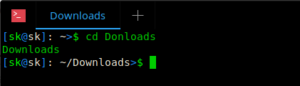
Как вы видите в приведенной выше команде, я намеренно сделал опечатку («Donloads» вместо «Downloads»), но Bash автоматически обнаружил в нем правильное имя каталога и cd.
Оболочки Fish и Zsh имеют встроенную функцию.
Таким образом, вам не нужен этот трюк, если вы их используете.
Однако этот трюк имеет некоторые ограничения. Он работает только в том случае, если вы используете правильный случай. В приведенном выше примере, если вы наберете «cd donloads» вместо «cd Donloads», он не узнает правильный путь. Кроме того, если в пути было несколько букв, это тоже не сработает.